정보 기술 세계는 약어로 가득 차 있습니다. BYOD, CPU, API 등이 있습니다. 원격 데스크톱 (새 탭에서 열림) 세계도 예외는 아닙니다. 수년 동안 원격 데스크톱, 가상 머신 (새 탭에서 열림) 및 가상화 (새 탭에서 열림) 의 세계는 일반적으로 소수의 작업자만 사용했습니다.
그러나 코로나19 팬데믹이 발생한 후 전 세계 기업이 원격 및 하이브리드 작업(새 탭에서 열림) 정책을 구현해야 함에 따라 대다수의 직원이 갑자기 원격으로 작업 리소스에 액세스하는 데 익숙해 져야 했습니다 . 거의 하룻밤 사이에 RAT 또는 RDC가 정확히 무엇을 의미하는지 아는 것이 더 중요해졌습니다.
원격 데스크톱 약어에 대한 도움이 필요하시면 잘 찾아오셨습니다. 이 가이드는 가장 일반적인 방법을 안내하고 각각의 의미를 정확히 알려줍니다.
- 이들은 시장에서 최고의 클라우드 호스팅 서비스 (새 탭에서 열림) 입니다.
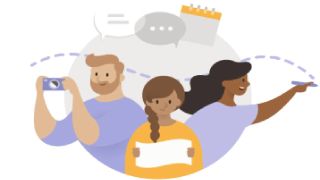
RAT - 원격 관리 도구
더 혼란스러운 것은 RAT라는 약어가 실제로 IT 세계에서 서로 다른 두 가지를 의미한다는 것입니다. 원격 데스크톱에 대해 논의할 때 대화가 원격 액세스 트로이 목마로 전환될 가능성은 낮지만 맬웨어의 광범위한 특성을 고려할 때 완전히 배제할 수는 없습니다.
대신 RAT는 아마도 원격 관리 도구를 의미할 것입니다. RAT는 개인이 장치를 원격으로 완벽하게 제어할 수 있는 소프트웨어입니다. 물론 이 개인은 앞서 언급한 트로이 목마 악성코드를 사용하는 사이버 공격자일 수 있지만 RAT 소프트웨어도 합법적으로 배포될 수 있습니다.
RAT의 가장 일반적인 용도 중 하나는 고객 지원입니다. 이러한 원격 도구가 발명되기 전에는 새로운 소프트웨어를 설치하거나 특정 문제를 해결하기 위해 지원 직원이 모든 직원 책상에 물리적으로 앉아 있어야 했습니다. RAT를 사용하면 사무실에 있지 않거나 동일한 네트워크를 사용하지 않고도 이러한 작업을 완료할 수 있습니다.
RAT는 다양한 산업 분야에서 기업의 시간, 에너지 및 비용을 절약할 수 있습니다. 가장 널리 사용되는 원격 관리 도구로는 Dameware Remote Support, Atera, NinjaOne 등이 있습니다. 이러한 프로그램은 오랫동안 회사 IT 전략의 중앙 집중화에 유용했으며 더 많은 직원이 원격으로 작업함에 따라 그 어느 때보다 유용합니다.
RDP - 원격 데스크톱 프로토콜

원격 데스크톱 프로토콜은 컴퓨터와 원격으로 연결하기 위한 기술 표준입니다. ICA(Independent Computing Architecture) 및 VNC(Virtual Network Computing)를 포함하여 사용 가능한 다른 표준이 있지만 RDP가 가장 일반적입니다. RDP는 Microsoft에서 개발했으며 매우 인기가 있습니다. 실제로 인터넷에 연결된 약 450만 개의 RDP 서버 (새 탭에서 열림) 가 있으며 내부 네트워크 내에서 더 많은 서버에 액세스할 수 있습니다.
RDP 통신은 최대 64,000개의 고유 채널을 지원하며 원격 서버에서 클라이언트로 모니터 출력을 전송하고 클라이언트에서 서버로 키보드/마우스 입력을 전송합니다. RDP는 Microsoft에서 Windows 시스템용으로 개발했지만 RDP 클라이언트는 이제 macOS, Linux, Unix, Android 및 iOS에서 사용할 수 있습니다. 또한 현재 사용 가능한 오픈 소스 버전도 있습니다.
RDP를 사용하면 사용자가 VPN (새 탭에서 열림) 을 사용할 필요가 없고 데이터가 기본적으로 암호화된다는 이점이 있습니다. 또한 가상화와 관련하여 고려해야 할 더 일반적인 이점이 있습니다. 예를 들어 직원이 필요한 곳 어디에서나 자유롭게 일할 수 있다는 사실입니다. RDP 사용의 단점은 사용자가 눈에 띄는 지연(몇 밀리초에 불과하더라도)을 경험할 수 있다는 것입니다. 이로 인해 생산성이 저하되고 사용자 경험이 덜 쾌적해질 수 있습니다.
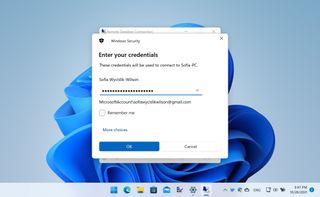
RDC - 원격 데스크톱 연결
RDC(원격 데스크톱 연결)는 또 다른 Microsoft 기술이며 수년 동안 사용되어 온 기술입니다. 이 응용 프로그램은 Windows에 내장되어 있으며 개인이 켜져 있고 관련 네트워크에 연결되어 있고 RDC 설정 프로세스를 거치는 한 모든 원격 컴퓨터에 연결할 수 있습니다.
해당 설정 프로세스는 비교적 간단합니다. Windows 작업 표시줄의 검색 상자를 방문하여 "원격 데스크톱 연결"을 입력하고 프로그램을 열기만 하면 됩니다. 그런 다음 연결하려는 PC의 이름을 입력하고 연결을 선택합니다. 물론 이 작업이 수행되기 전에 원격 연결을 위해 연결하려는 컴퓨터를 구성해야 합니다. 그렇게 하려면 설정으로 이동한 다음 "시스템"을 클릭하고 원격 데스크톱을 선택한 다음 이를 켜기로 설정해야 합니다.
이론적으로 일단 연결이 설정되면 어디에 있든 필요한 모든 컴퓨터에 액세스할 수 있습니다. 모든 Windows 장치에 포함되어 제공되는 무료 프로그램치고는 나쁘지 않습니다.
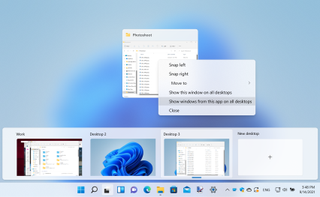
VNC - 가상 네트워크 컴퓨팅
RDP와 약간 다른 원리로 작동하는 VNC(가상 네트워크 컴퓨팅)는 네트워크를 통해 한 컴퓨터에서 다른 컴퓨터로 그래픽 화면 업데이트를 전송하여 작동하는 그래픽 데스크톱 공유 표준입니다. RDP 애플리케이션과 마찬가지로 완전한 VNC 연결은 클라이언트, 서버 및 통신 프로토콜로 구성됩니다.
RDP 및 VNC 기술은 모두 최종 사용자에게 유사한 기능을 제공하고 피어 투 피어 통신에 의존하며 원격으로 컴퓨터 리소스에 대한 보안 액세스를 제공합니다. 차이점은 VNC는 더 넓은 범위의 플랫폼에서 더 큰 호환성을 제공하는 반면 RDP는 인터넷을 통한 연결을 제공하기 위해 포트 포워딩이 필요하다는 것입니다. 이는 VNC의 클라우드 연결과 비교할 때 더 많은 보안 위험을 초래할 수 있는 노출된 서비스임을 의미합니다.
RDP와 VNC의 주요 차이점은 전자는 가상 세션을 생성하는 반면 VNC는 물리적 디스플레이를 캡처한다는 것입니다. RDP와 달리 VNC는 원격 컴퓨터가 제어할 수 있는 화면 공유 플랫폼입니다.
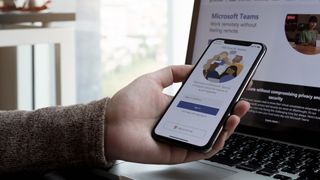
SSO - 싱글 사인온
SSO(Single Sign-On)는 사용자가 자격 증명을 한 번만 입력하면 여러 디지털 솔루션에 액세스할 수 있는 인증 기술의 한 형태입니다. SSO 도구는 사용자에게 더 간단하고 편리할 뿐만 아니라 더 강력한 암호 사용을 장려하고 암호 복구에 소요되는 시간을 줄이며 일반적으로 더 강력한 보안으로 이어집니다. SSO 로그인은 사용자가 이미 확인되었음을 기억하는 인증 토큰을 생성하여 작동합니다. 그런 다음 토큰이 사용 중인 앱에 전달되고 사용자가 인증됩니다.
일반적으로 여러 서비스를 사용하는 원격 데스크톱 서비스에서 자격 증명을 반복해서 입력하면 작업자의 생산성이 크게 저하될 수 있습니다. 그렇기 때문에 많은 경우 SSO가 원격 데스크톱 앱과 함께 채택되었습니다.
- 원격 데스크톱 vs 가상 데스크톱 vs 가상 머신 (새 탭에서 열림) 을 설명하는 가이드를 마련했습니다.
